Wenn Sie einen Hintergrund für Ihre Arbeit erstellen möchten, muss dieser nicht unbedingt einfarbig sein. Sie können ein solches Meisterwerk schaffen, dass Sie es all Ihren Freunden zeigen werden! In diesem Artikel zeige ich Ihnen, wie es geht farbiger Seitenhintergrund, Rückseite Und welche anderen Möglichkeiten gibt es, seine Arbeit zu gestalten.
Aufmerksamkeit! Alle im Artikel beschriebenen Einstellungen werden bei der Konfiguration nur in widergespiegelt elektronische Version des Dokuments. Beim Drucken kann sogar die Druckvorschau eine verzerrte Vorstellung davon vermitteln, wie das Dokument auf Papier aussehen wird. Das Druckergebnis kann sehr überraschend sein!
Aktivieren Sie im Menü „Extras“ – „Optionen“ – „Drucken“ das Kontrollkästchen „Hintergrundfarben und -muster“. Wenn Sie überhaupt keinen Hintergrund haben, könnte dies hilfreich sein.
Viele Menschen stehen vor dem Problem des Druckens im Hintergrund. Eine klare Antwort auf die Frage warum Hintergrund wird in Word 2003 falsch gedruckt, Im Internet habe ich es nicht gefunden. Ich schlage meinen eigenen Weg zur Lösung dieses Problems vor.
Hintergrund einWort
- Dies ist eine durchscheinende Zeichnung, ein Text, ein Symbol, eine Inschrift, ein Bild usw., die sich hinter dem Text befinden. Der Hintergrund kann für Dokumente, Ankündigungen usw. verwendet werden. Sie können den Hintergrund für den Urheberrechtsschutz verwenden, indem Sie Wörter hinter den Text schreiben, z. B. „Muster“, oder eine E-Mail-Adresse, ein Firmenlogo usw. platzieren.
Hintergrund in Word passiert anders.
Sie können die Seitenfarbe ändern.
Sie können verschiedene Seitenränder erstellen.
Sie können die Wörter "Muster", "Entwurf", E-Mail-Adresse einfügen. Post usw.
Sie können ein Bild, ein Foto oder ein anderes Bild einfügen.
Sie können den Hintergrund nach Ihren Wünschen anpassen, Ihren eigenen Text schreiben usw.
Der Hintergrund in Word heißt "Wasserzeichen". Diese Funktion befindet sich in Word 2007 auf der Registerkarte Seitenlayout unter Seitenhintergrund. In Word 2013 befinden sich diese Funktionen auf der Registerkarte Design.
Der Hintergrund kann auf der ganzen Seite, dem ganzen Dokument gemacht werden. Klicken Sie auf die Schaltfläche „Substrat“. Aktivieren Sie im angezeigten Fenster „Gedruckter Hintergrund“ das Kontrollkästchen neben dem Wort „Abbildung“, wenn Sie ein Bild, ein Foto oder ein Bild als Hintergrund einfügen möchten. Klicken Sie im angezeigten Fenster auf die Schaltfläche "Auswählen" und wählen Sie das gewünschte Bild aus dem Ordner aus. Sie können die Skala auswählen, aktivieren Sie das Kontrollkästchen neben den Worten "Verfärben", damit das Bild nicht hell wird. OK klicken".
Wenn benötigt Schreiben Sie Ihren Hintergrundtext hineinWort, und aktivieren Sie dann im Dialogfeld "Bedruckte Unterlage" das Kontrollkästchen neben dem Wort "Text". Wir schreiben den Text, wählen Schriftart, Größe, Farbe, Textposition usw. OK klicken".
Zu Hintergrund entfernenWort, klicken Sie auf die Schaltfläche "Substrat" - "Substrat löschen".
Zum Substrat lesen wir den Artikel „Lesezeichen „Seitenlayout“ in Word“.
Word 2013 hat die Funktion „Weitere Wasserzeichen von Office.com“ eingeführt, um andere Wasserzeichen herunterzuladen. Seitenfarbe ändern inWort Sie können auf die Schaltfläche "Seitenfarbe" klicken und die gewünschte Farbe oder Füllmethode auswählen.
Hintergrundwort löschen.
Es gibt Situationen, in denen wir den kopierten Text einfügen müssen farbige Seite. Der Text wird eingefügt, aber hinter dem Text ist kein farbiger Hintergrund, sondern ein weißer. Zum Beispiel ja.Wie Sie den weißen Hintergrund hinter dem Text entfernen, erfahren Sie im Artikel "Word-Format löschen".
Zu Machen Sie Ränder auf der ganzen SeiteWort, müssen Sie auf die Schaltfläche "Seitenränder" klicken.Im Dialogfeld "Rahmen und Schattierung" von Word 2007 werden solche Registerkarten angezeigt. Das Dialogfeld „Rahmen und Schattierung“ von Word 2013 enthält drei Registerkarten.
Das Dialogfeld „Rahmen und Schattierung“ von Word 2013 enthält drei Registerkarten.
Die Funktionen von Lesezeichen in Word sind gleich, nur der Name ist anders.
So fügen Sie Word-Text in einen Rahmen ein.
Lesezeichen "Rand" (in Word 2007 - "Felder") - Rahmen nicht auf der gesamten Seite, sondern im Bereich des ausgewählten Teils des Blattes festlegen. Sie haben zum Beispiel einen Teil der Seite ausgewählt, solche Ränder gesetzt, einen Rahmen ausgewählt. Sie können eine oder mehrere definierte Grenzen auswählen. Beispielsweise nur der untere oder seitliche Rand. Wir haben uns dafür entschieden.  OK klicken". Es stellte sich ein solcher Rahmen heraus. Dies ist kein Tisch, sondern ein Hintergrund, der zum Beispiel so aussehen wird.Um solche Ränder zu entfernen, müssen Sie einen Ort in der Nähe dieser Ränder auswählen und dann im Dialogfeld „Rand und Schattierung“ auf der Registerkarte „Rand“ auf die Schaltfläche „Nein“ klicken. OK klicken".
OK klicken". Es stellte sich ein solcher Rahmen heraus. Dies ist kein Tisch, sondern ein Hintergrund, der zum Beispiel so aussehen wird.Um solche Ränder zu entfernen, müssen Sie einen Ort in der Nähe dieser Ränder auswählen und dann im Dialogfeld „Rand und Schattierung“ auf der Registerkarte „Rand“ auf die Schaltfläche „Nein“ klicken. OK klicken".
Um einen Rand über die gesamte Seite zu setzen, wechseln Sie zum Dialogfenster „Ränder und Schattierung“ auf der Registerkarte „Seite“ („Papiergröße“).
Hier können Sie die Art des Rahmens, die Breite der Linie und das Bild auswählen, aus dem unser Rahmen bestehen soll. Zum Beispiel so einrichten.  Es stellte sich so heraus.
Es stellte sich so heraus.  Und hier haben sie ein Muster mit einem Sternchen und Wellen gewählt.
Und hier haben sie ein Muster mit einem Sternchen und Wellen gewählt.

Wie Sie die Farbe der gesamten Seite ändern, haben wir oben besprochen.
Und hier, auf der Registerkarte „Ausfüllen“ („Papierquelle“), können Sie einen bestimmten, ausgewählten Teil der Seite ausfüllen. Zum Beispiel ja.
 Oder so.
Oder so. 
Zu einsteckenWord-Hintergrund, alle Grenzen, Hintergründe, Füllungen, gehen wir in die gleichen Funktionen und wählen "Substrat entfernen" oder "Nein" auf der gleichen Registerkarte des Dialogfelds, auf dem all dies installiert wurde. Wenn ein Teil der Seite ausgewählt wurde, um Ränder und Füllungen festzulegen, wählen Sie sie erneut aus, um sie zu entfernen.
Wasserzeichen drinWort.
Es gibt eine weitere Hintergrundoption in Word – das sind Wasserzeichen. Ein Wasserzeichen ist ein durchscheinendes Bild, Logo, eine Beschriftung auf einer Seite, die zusammen mit einem Dokument gedruckt wird. Das gute Möglichkeit Kopierschutz mit nachträglichem Einfügen an anderer Stelle, Urheberschutz.
Erster Weg.
Installieren der Unterlage. Sie können Ihren Hintergrund anpassen. Wir haben diese Option oben besprochen.
Zweite Option.
Um Wasserzeichen zu erstellen, müssen Sie diese Funktion in den Druckereinstellungen aktivieren.
Drücken Sie den Knopf "Büro “, wählen Sie die Funktion „Drucken“ und klicken Sie im angezeigten Fenster auf die Schaltfläche „Drucken“. Klicken Sie im Abschnitt "Drucker" des Dialogfelds auf die Schaltfläche "Eigenschaften". Wechseln Sie im angezeigten Fenster zur Registerkarte "Layout" und wählen Sie im Abschnitt "Wasserzeichen" das gewünschte aus. Schließen Sie alle geöffneten Fenster, indem Sie auf die Schaltfläche OK klicken.
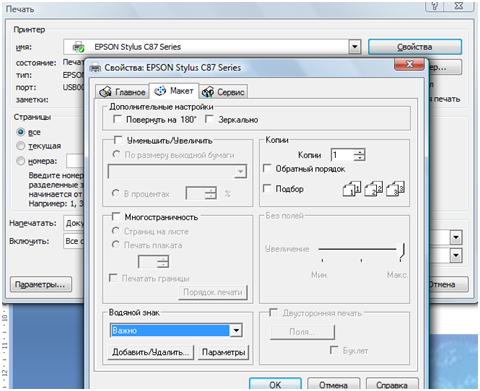 In Word können Sie verschiedene Änderungen der Schriftfarbe und der Blattfarbe kombinieren. Machen Sie beispielsweise die Farbe des Blattes blau und die Schriftfarbe weiß oder heben Sie auf einem farbigen Blatt sowohl die Schriftart als auch den Hintergrund des Satzes hervor. Wie das geht, erfahren Sie im Artikel „Lesezeichen Word „Home““.
In Word können Sie verschiedene Änderungen der Schriftfarbe und der Blattfarbe kombinieren. Machen Sie beispielsweise die Farbe des Blattes blau und die Schriftfarbe weiß oder heben Sie auf einem farbigen Blatt sowohl die Schriftart als auch den Hintergrund des Satzes hervor. Wie das geht, erfahren Sie im Artikel „Lesezeichen Word „Home““.In Word können Sie auf der ersten Seite des Dokuments ein Deckblatt einbauen, wie das geht, wie Sie mit einem solchen Blatt arbeiten, lesen Sie im Artikel „Word-Deckblatt“.
Wie Sie eine Tabelle, Wörter in einer Spalte, einen Spiegel, eine Textauswahl ohne Ränder drucken, wie Sie den beidseitigen Druck einrichten usw., lesen Sie den Artikel "So drucken Sie in Word".
Manchmal zu Text dokument MS Word muss eine Art Hintergrund hinzufügen, um es lebendiger und einprägsamer zu machen. Dies wird am häufigsten beim Erstellen von Webdokumenten verwendet, aber auch mit dem Üblichen Textdatei Sie können dasselbe tun.
Unabhängig davon ist anzumerken, dass Sie in Word auf verschiedene Arten und in jedem Fall einen Hintergrund erstellen können Aussehen Dokument wird visuell anders sein. Wir werden jede dieser Methoden unten besprechen.
Mit dieser Methode können Sie eine Seite in Word-Farbe erstellen, und dafür ist es überhaupt nicht erforderlich, dass sie bereits Text enthält. Alles, was Sie brauchen, können Sie später ausdrucken oder hinzufügen.
1. Gehen Sie zur Registerkarte "Design" ("Seitenlayout" in Word 2010 und früheren Versionen; In Word 2003 befinden sich die für diese Zwecke erforderlichen Tools auf der Registerkarte "Format"), klicken Sie dort auf die Schaltfläche „Seitenfarbe“ in der Gruppe angesiedelt "Seitenhintergrund".
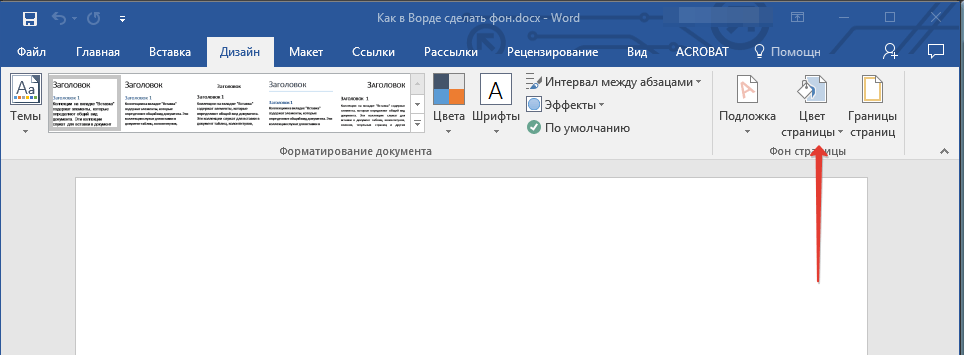
2. Wählen Sie passende Farbe für die Seite.

Notiz: Sollten Ihnen die Standardfarben nicht zusagen, können Sie durch Auswahl des Artikels jede andere aus der Farbpalette auswählen „Andere Farben“.

3. Die Farbe der Seite ändert sich.

Neben dem üblichen, „farbigen“ Hintergrund können Sie auch andere Füllmethoden als Seitenhintergrund verwenden.
1. Drücken Sie die Taste „Seitenfarbe“(Tab "Design", Gruppe "Seitenhintergrund") und auswählen „Andere Füllmethoden“.
2. Wechseln Sie zwischen den Registerkarten und wählen Sie die Art der Seitenfüllung aus, die Sie als Hintergrund verwenden möchten:
- Gradient;

- Textur;

- Muster;

- Zeichnen (Sie können Ihr eigenes Bild hinzufügen).

3. Der Hintergrund der Seite ändert sich je nach gewähltem Fülltyp.

Ändern Sie den Hintergrund hinter dem Text
Neben dem Hintergrund, der den gesamten Bereich der Seite oder Seiten ausfüllt, können Sie die Hintergrundfarbe in Word nur für Text ändern. Für diese Zwecke können Sie eines von zwei Tools verwenden: „Texthervorhebungsfarbe“ oder "Gießen", die in der Registerkarte zu finden sind "Heim"(bisher "Seitenlayout" oder "Format", abhängig von der Version des verwendeten Programms).
Im ersten Fall wird der Text mit der von Ihnen gewählten Farbe gefüllt, aber der Abstand zwischen den Zeilen bleibt weiß, und der Hintergrund selbst beginnt und endet an der gleichen Stelle wie der Text. Im zweiten Fall wird ein Textfragment oder der gesamte Text mit einem soliden rechteckigen Block gefüllt, der den vom Text eingenommenen Bereich abdeckt, aber am Ende/Anfang der Zeile endet/beginnt. Das Ausfüllen einer dieser Möglichkeiten gilt nicht für Dokumentfelder.
1. Wählen Sie mit der Maus einen Text aus, dessen Hintergrund Sie ändern möchten. Verwenden Sie die Schlüssel "STRG+A" um den gesamten Text auszuwählen.

2. Führen Sie einen der folgenden Schritte aus:
- Drück den Knopf „Texthervorhebungsfarbe“ in der Gruppe angesiedelt "Schriftart", und wählen Sie die entsprechende Farbe aus;

Selbst begeisterte Gamer arbeiten manchmal mit dem Word-Texteditor. Und ein Büroangestellter muss sich jeden Tag und den ganzen Tag mit dem Tippen auseinandersetzen. Aber manchmal gibt es feierliche Momente. Und hier kann derselbe Texteditor zu einem unverzichtbaren Helfer werden. Um einem Kollegen zum Jubiläum zu gratulieren, können Sie schnell eine schöne Postkarte oder sogar einen Brief erstellen. Wenn Sie sich entscheiden, ein ganzes oder zu erstellen, müssen Sie sogar die Farbe der Seite ändern. In neuen Word-Versionen geht das ganz einfach, und es ist sogar schon vorher klar, was daraus wird. Für diejenigen, die noch Word 2003 haben, empfehle ich Ihnen, dies zu lesen. Sehen wir uns nun am Beispiel von Word 2010 an, wie Sie die Seitenfarbe ändern können.
Um eine Farbseite in Word zu erstellen, müssen wir sie öffnen neues Dokument und gehen Sie zur Registerkarte Seitenlayout, und suchen Sie im Menüband dieser Registerkarte den Block Seitenhintergrund und klicken Sie auf den kleinen schwarzen Pfeil rechts neben dem Label Seitenfarbe. Es öffnet sich eine Palette, in der Sie die Farbe unserer zukünftigen Seite auswählen müssen.


Und wenn Sie wählen Füllmethoden, dann gibt es ein „nicht gepflügtes Feld“ für Ihre Fantasie.

- Auf der Registerkarte Gradient, Sie können die Übergänge zwischen Farben und Möglichkeiten zum Füllen des Blattes auswählen.
- Auf der Registerkarte Textur, können Sie die Textur auswählen, die zu Ihrer Idee passt, oder Ihre eigene hochladen.
- Auf der Registerkarte Muster, können Sie ein unkompliziertes Muster wählen und die gesamte Seite Ihres Dokuments damit bedecken.
- Und auf der Registerkarte Bild können Sie Ihre Zeichnungen oder Bilder hochladen und die Seite in Ihrem eigenen Stil gestalten.
Und nachdem Sie sich für die Farbe der Seite entschieden haben, können Sie darauf drucken oder einen beliebigen anderen Text. Und Sie können Bilder hinzufügen und eine Postkarte erstellen,
